
Windows 8を使ったコンピュータの設定は大変でした。ほとんどの設定を変えるにはPC設定とコントロールパネルの2通りの方法があり、設定方法はまったく異なるのに、どちらも使わないといけないのがやっかいでした。
Windows 10では改善していますが、それでもまだまだ一苦労です。
Windows 10の設定(従来のPC設定にあたるもの)で楽になったのは、新しいアプリのおかげというよりはMetroアプリに邪魔されなくなった点が大きいです。
Windows 8では、タブレットに適した軽めの設定のほとんどはMetroアプリによって行なわれていました。なのでちょっとした設定がしたいときでも、使いにくいMetro UIの世界に飛び込まなければならなかったのです。
一方、Windows 10の新しいアプリは、Metroアプリのようにフルスクリーン表示ではなく、デスクトップのウィンドウ上にポップアップするだけなのでずっと使いやすくなりました。
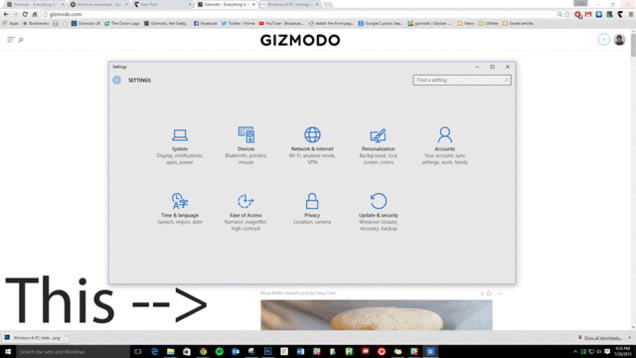
ただ、悲しいかな、お洒落なアイコンで飾られた新しい設定アプリもWindows 8と同じ問題を抱えていたのです…。同じ設定を操作するための場所がコンピュータ上に2つあるという問題です。
マウス設定をするのに、設定アプリには「マウスとタッチパッド」、コントロールパネルには「マウスのプロパティ」の2つの方法が存在しています。それぞれ異なるUIですが、まったく同じ設定を可能にしているのなら納得できたでしょう。
でも違うんです。設定アプリを基本的に使っていても、アドバンス設定をするときはランダムにコントロールパネルに投げ込まれます。
また、バッテリーセーバーモードやオフラインマップなど、コントロールパネルにはないオプションが設定アプリだけにあったりします。
まぁ、Microsoftが何を意図していたのかはわかります。
設定アプリはタッチフレンドリーなデバイスのためで、コントロールパネルは僕みたいな20世紀に取り残されたデスクトップユーザーのためのものなのでしょう。ただ、マルチモニタのスケーリングのようなデスクトップに適した設定が設定アプリ上にしかなかったりするので、用途ごとに上手く分かれているとは言いがたいでしょう。
また、Windowsサーチを使うとデフォルトで設定アプリに誘導されます。検索内容が十分明確なときにだけ、コントロールパネルの結果が出てきます。稀ですが。
いろいろと言ってきましたが、設定アプリに対する不満はWindows 10の魅力を台無しにしてしまうようなレベルのものではありません。少し不便な程度です。2つのアプリを行き来しなければいけなかったり、探しものがみつからなかったりするのは確かに手間ですが、普段の仕事にはそこまで支障をきたしていませんよ。
Chris Mills - Gizmodo US [原文]
(阿部慶次郎)
- Microsoft Windows10 Home Premium 64bit 日本語 DSP版 DVD LCP 【紙パッケージ版】+USB増設PCIカードUSB2.0
- マイクロソフト(DSP)
- 【VSTN】全4色 Lenovo Yoga tablet 2 10インチ (Android / Windows 8.1) 用 保護ケース
- Vostrostone